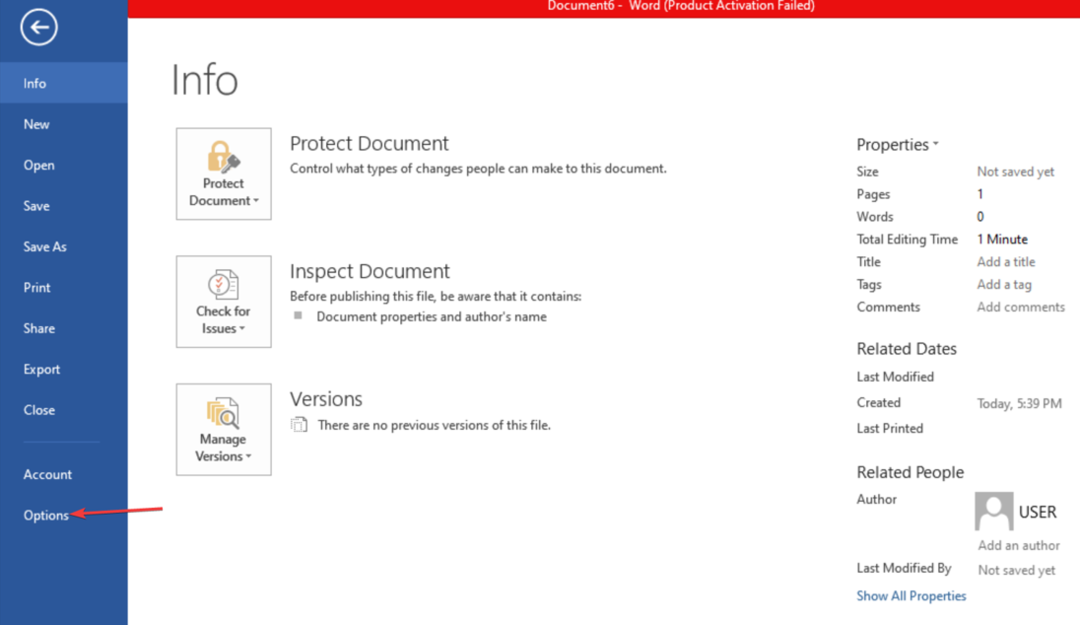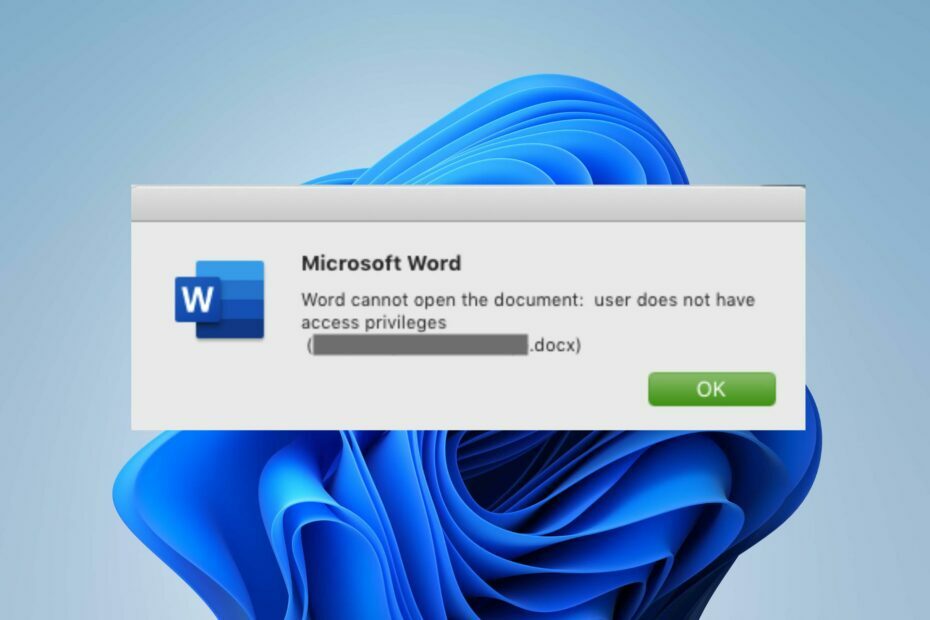Iki Anuša Pai
Visi mes naudojome „MS Office“ vienu ar kitu metu, o failus išsaugoti buvo labai lengva. Tačiau naudojant „Office 365“, pagal numatytuosius nustatymus failas išsaugomas „OneDrive“. Mes galime priverstinai išsaugoti failą savo kompiuteryje. Bet tai padaryti kiekvienam failui būtų varginantis darbas. Laimei, „Office“ suteikia galimybę pakeisti numatytąją failų išsaugojimo vietą. Naudodami šią parinktį, failus galime tiesiogiai įrašyti į savo kompiuterį. Šiame straipsnyje aptarkime, kaip tai padaryti išsamiai.
Veiksmai, kurių reikia laikytis:
1 veiksmas: atidarykite „MS Office“ ir Spustelėkite meniu Failas Variantas
PASTABA: Čia mes demonstruojame naudodami MS žodį. Veiksmai būtų panašūs ir kitoms „MS Office“ programoms.

2 žingsnis: Atsidariusiame lange pasirinkite Galimybės.

3 žingsnis: „Word“ parinktys pasirodžiusį langą,
- Pasirinkite Sutaupyti iš kairės pusės meniu
- Pažymėti Pagal numatytuosius nustatymus išsaugokite kompiuteryje variantą
- Nurodykite a Numatytoji vietinio failo vieta
- Spustelėkite Gerai

Tai viskas ir failai nuo šiol bus išsaugoti jūsų kompiuteryje.
PASTABA:
Parametrai bus vienodi „Office 365“, taip pat atskirose „MS Office Apps“ asmeniniame kompiuteryje.
Tikimės, kad tai buvo informatyvu. Ačiū, kad skaitėte. Prašome pakomentuoti ir praneškite mums, kad tai padėtų.